
Inhoudsopgave:
- Auteur John Day [email protected].
- Public 2024-01-30 11:16.
- Laatst gewijzigd 2025-01-23 15:01.


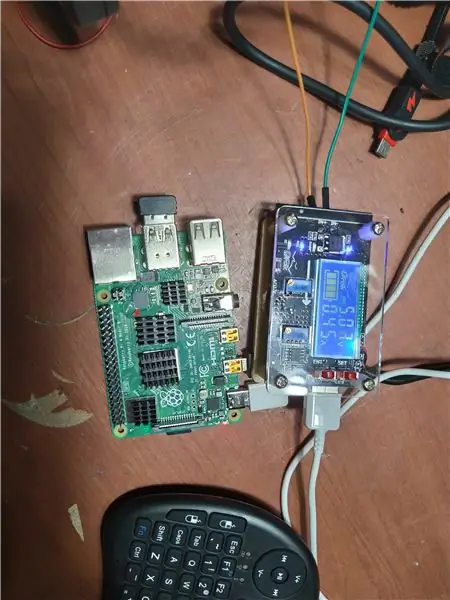
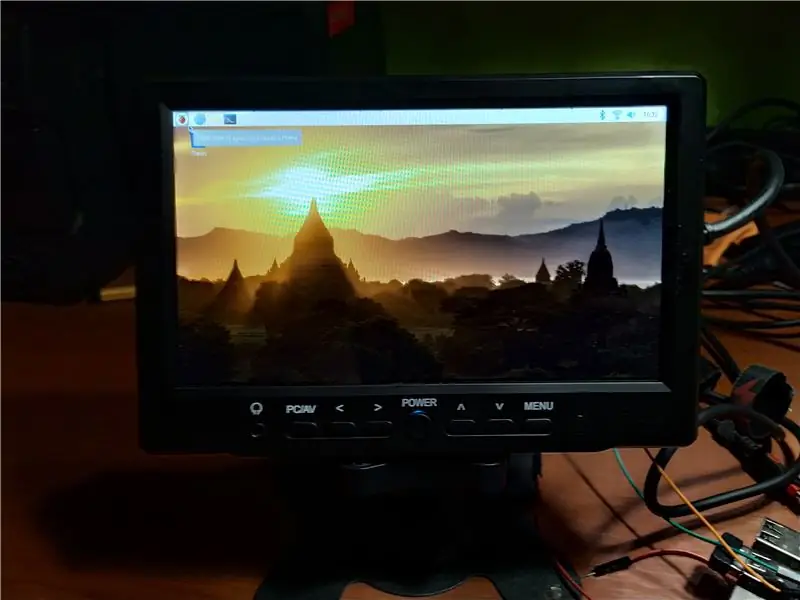
Heb je ooit python willen coderen, of een display-uitgang willen hebben voor je Raspberry Pi-robot, onderweg, of een draagbaar secundair display voor je laptop of camera nodig hebben?
In dit project zullen we een draagbare, op batterijen werkende monitor en voeding bouwen die ook een Raspberry Pi kan voeden of je telefoon kan opladen. We zullen een lithium-ioncelbatterij gebruiken en zowel buck- als boost-DC-naar-DC-converters gebruiken om ons project te bouwen.
Wees op uw hoede en onthoud dat veiligheidsherinneringen vetgedrukt zijn
Benodigdheden
Je zal nodig hebben:
-Een Raspberry pi (elk bord zal werken, let alleen op de spanningsvereiste en stroomafname voor latere referentie) en benodigde adapters en netsnoeren:
www.amazon.com/gp/product/B01C6FFNY4/ref=o…
-Een LCD-monitor van 12 VOLT (ik gebruikte een 7-inch scherm);
www.amazon.com/Loncevon-Portable-Computer-…
-Een DC NAAR DC buck-converter met USB-uitgang:
www.amazon.com/gp/product/B07JZ2GQJF/ref=o…
-Een DC NAAR DC Boost Converter:
www.amazon.com/Onyehn-LTC1871-Converter-Ad…
-Enkeladerige kleine en middelgrote elektronica Draad waarvan minimaal 10 ampère aan
-startkabels
-USB-netsnoer
-HDMI kabel
-Een geschikte vatpen voor weergave:
www.amazon.com/OdiySurveil-5Pairs-Terminal…
-(Optioneel) Een 3D-printer om montageonderdelen en batterijhouder af te drukken indien nodig
-Een batterijhouder:
www.amazon.com/Plastic-Battery-Batteries-C…
-Een geschikte schakelaar
www.amazon.com/Aoyoho-Thread-Latching-Butt…
-18650 batterijcellen in gelijke hoeveelheden (Wees uiterst voorzichtig bij het kopen van lithium-ioncellen van leveranciers waarvan u niet bekend bent met kopen)
Stap 1: De basis begrijpen
Hier volgt een kort overzicht van de theorie en principes achter het project, aangezien het belangrijk is om de elektronische basisprincipes achter dit project te begrijpen.
Laten we eerst de kerncomponenten beoordelen die we hebben gekozen. We kozen voor een 12-volt monitor voor dit project, en een Raspberry Pi werkt op een spanning van 5 volt en heeft tot 3 ampère nodig om stroom te behouden, afhankelijk van welk Raspberry Pi-bord wordt gebruikt.
Laten we het vervolgens hebben over onze krachtbron. Lithium-ion-cellen (gemiddeld met een capaciteit van 3,5 V) worden gebruikt om dit project van stroom te voorzien, in een 2S-configuratie (de cellen zijn geordend in celgroepen waarvan twee in serie geschakelde cellen bevatten, waarbij elke celgroep wordt bedraad parallel aan elkaar). Als zodanig kan de batterij een gemiddelde spanning van 7 volt afgeven en worden de stroomuitgang en capaciteit bepaald door het aantal celgroepen dat wordt gebruikt.
Laten we nu eens kijken naar ons stroomregelsysteem. Omdat de output van de batterij aanvankelijk niet bevredigend was om het project op zichzelf efficiënt van stroom te voorzien, zijn DC-naar-DC-spanningsomzetters vereist om de uitgangsspanning van onze batterij om te zetten in die van de vereiste spanning van elk apparaat (wat leidt tot een wijziging van de batterijen maximale uitgangsbelastingsstroom ook), hetzij door de spanning te verhogen of te verlagen (dus respectievelijk verlagen en verhogen van de stroom). Omdat de Raspberry Pi een grotere laadstroom nodig heeft dan het display, moet de spanning worden verlaagd om te voldoen aan de vereiste spanning en laadstroom van de Raspberry Pi.
Vandaar dat onze 2S-batterijconfiguratie ideaal is voor de taak (omdat de output ongeveer 7V is), omdat deze dicht genoeg bij de nominale spanning van de Raspberry pi ligt om ook voldoende laadstroom te leveren en dicht genoeg bij de nominale spanning van het scherm zodanig dat wanneer de spanning wordt verhoogd, er voldoende stroom is om het scherm nog steeds te laten werken.
De DC-naar-DC-spanningsomzetters die in het project worden gebruikt, zijn: 1) een boost-converter, dit zal onze 7-volt ingang verhogen tot een stabiele 12-volt uitgang voor gebruik door onze monitor en 2) een buck-converter, dit zal afnemen onze 7-volt ingang naar een stabiele 5-volt uitgang met een ruime stroomtoevoer voor de meest intense werking.
Dit project kan ook op verschillende manieren worden uitgevoerd, zoals het project zodanig doen dat alleen het scherm op batterijen werkt. In dat geval hoeft u alleen maar de handleiding te volgen en de stappen voor het instellen van de Raspberry te negeren pi.
Dit project kan ook worden gebruikt om een telefoon of een ander USB-apparaat van stroom te voorzien in plaats van een Raspberry Pi-bord, als je alle onderdelen van elke stap die te maken hebben met de monitor of variaties daarvan negeert, dus de basiskennis die hier wordt geleerd, is van groot belang voor eventuele verdere verbeteringen of aanpassingen.
Stap 2: De bouw starten en de onderdelen afdrukken
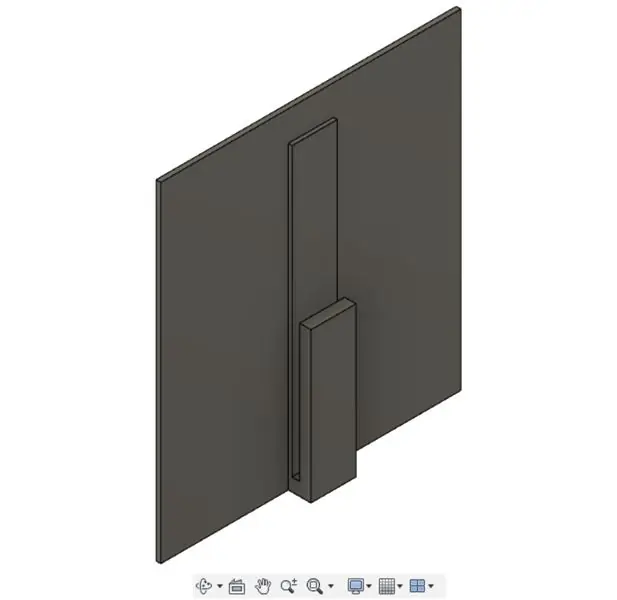
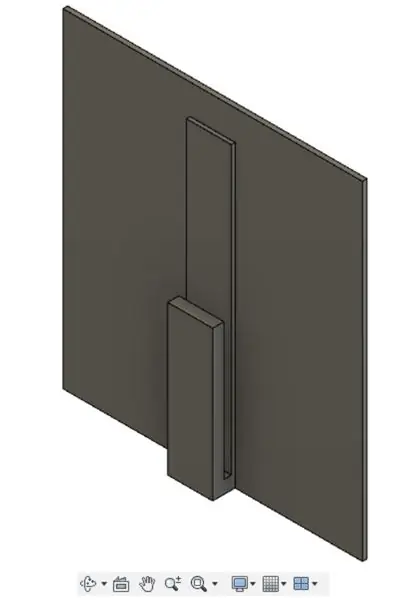
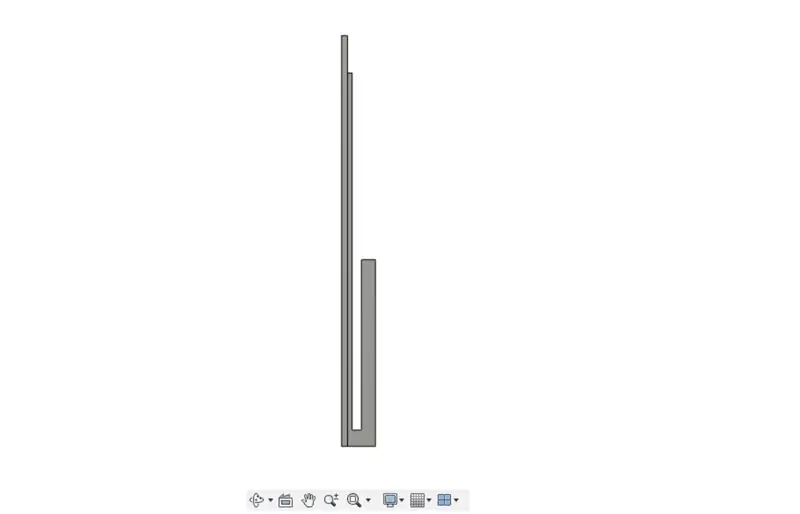
Nu u de elementaire elektronische bewerkingen van dit project begrijpt, kunnen we beginnen met bouwen.
Dit project is meestal elektronisch, maar als je alles in een nette verpakking wilt hebben of bepaalde onderdelen niet hebt. Je kunt ze eerst 3D-printen, zodat je je later op de elektronica kunt concentreren.
Als je de aanbevolen monitor hebt gebruikt, kun je dit bestand gebruiken voor je harnas (inbegrepen in stap).
Als je een batterijhouder nodig hebt, kijk dan op: https://www.thingiverse.com/thing:1823552. Je kunt de instructies van de maker volgen, of je kunt je eigen gaten boren en m2 tot m4 schroeven, bouten en ringen gebruiken om je cellen en bedrading vast te klemmen. Vergeet niet om uw verbindingen dubbel te controleren en alle open verbindingen en geleidende schroeven te isoleren voordat u verder gaat.
Stap 3: Uw batterij bedraden
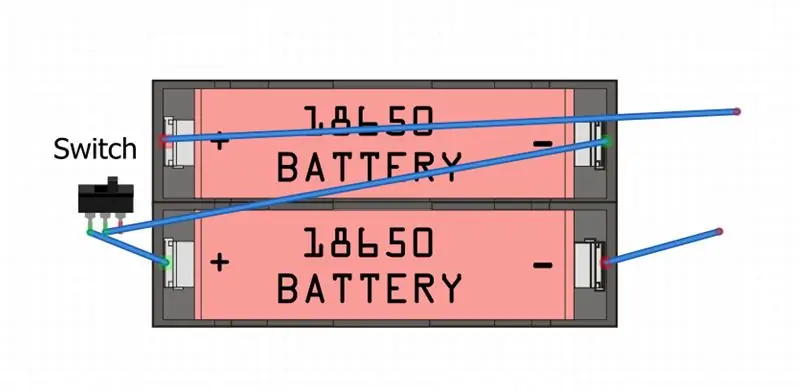
Voordat u begint, moet u ervoor zorgen dat u over alle vereiste componenten beschikt en vergeet niet te controleren of uw 18650-cellen dezelfde spanning en capaciteit hebben
Groepeer eerst uw 18650 lithium-ionbatterijen in paren en sluit elk paar in serie aan om een celgroep te vormen.
Neem vervolgens elke celgroep en sluit ze allemaal parallel aan elkaar aan, en vergeet niet om een schakelaar aan te sluiten op een van de parallelle knooppunten (bij voorkeur de eerste of de laatste of aan de uitgang van de batterij).
Dit is te zien in het bedradingsschema hierboven.
Vergeet niet nogmaals uw verbindingen te controleren en alle open verbindingen en geleidende schroeven te isoleren voordat u verder gaat
Stap 4: Uw spanningsregelaars aansluiten
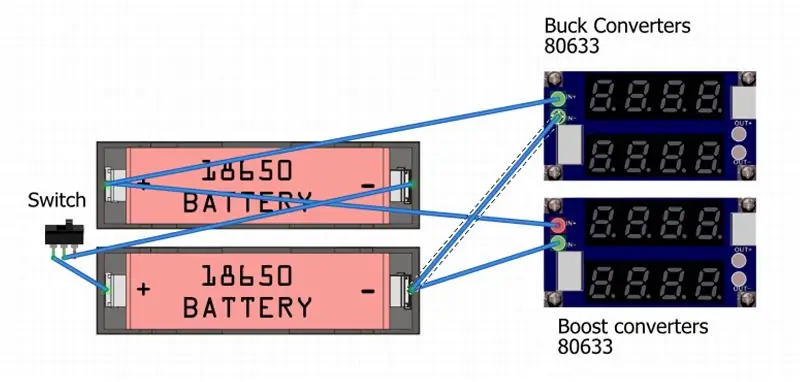
Vervolgens zullen we onze DC TO DC-spanningsregelaars op onze batterij aansluiten.
Zorg er eerst voor dat de schakelaar die op de batterij is geplaatst, zoals eerder getoond, uit is voordat u de bedrading bedient om schade aan componenten tijdens de kalibratie te voorkomen.
Sluit vervolgens de positieve polen van de batterij aan op de positieve, zowel de buck- als de boost-converters parallel.
Verbind vervolgens de negatieve pool van de batterij met zowel de buck- als boost-converters parallel.
Dit is hierboven weergegeven.
Zet vervolgens de schakelaar aan en gebruik een schroevendraaier om de uitgangen van de boost- en buck-converters aan te passen door de potentiometers van de borden te draaien
De boost-converter voedt het 12 VOLT-display en de uitgang moet worden gekalibreerd om een 12-volt uitgang te hebben
De Buck-converter zal de Raspberry Pi van stroom voorzien. Zoals eerder vermeld heeft elk bord een andere stroomvereiste. Stel de buck-converter in op 5 Volt en zet deze op USB-modus (kan worden gedaan via de meegeleverde documentatie in de verpakking van het onderdeel) en stel de huidige regelgeving in op 1 amp en kalibreer op basis van het bord zodra het later is aangesloten.
Stap 5: Verbind uw scherm en Raspberry Pi
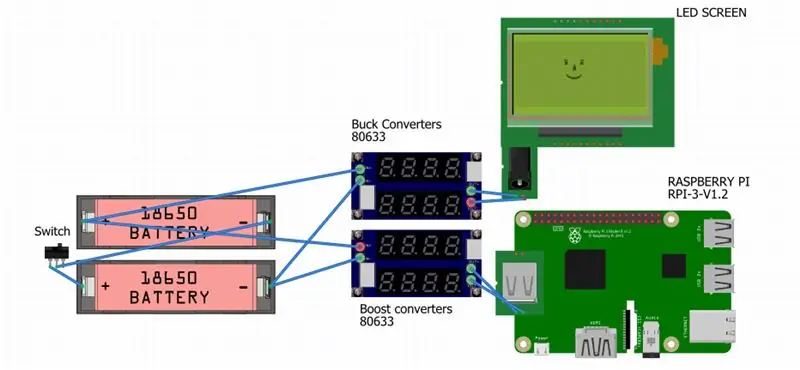
Na kalibratie van spanningsregelaars kunnen we onze apparaten aansluiten
Ten eerste kunnen we onze barrel-pin in de juiste polarisatie aansluiten op de output van de boost-converter en u kunt deze vervolgens op het scherm aansluiten.
Sluit vervolgens uw USB aan op de Raspberry Pi en sluit vervolgens uw HDMI aan van uw Raspberry Pi naar Screen.
Gebruik nu een schroevendraaier en stel de huidige dop van de buck-converter in op een waarde waarbij het Raspberry Pi-bord wordt ingeschakeld en opstart (kan variëren van 1 tot 4 ampère, afhankelijk van het gebruikte bord).
Een mobiele telefoon kan hier worden gebruikt als het opladen van een mobiele telefoon moet worden gedaan, in plaats van een Raspberry Pi van stroom te voorzien. Zorg er gewoon voor dat de stroomsterkte waarop u de potentiometer begrenst, is ingesteld op die van de specificaties van uw apparaat.
Stap 6: afronden

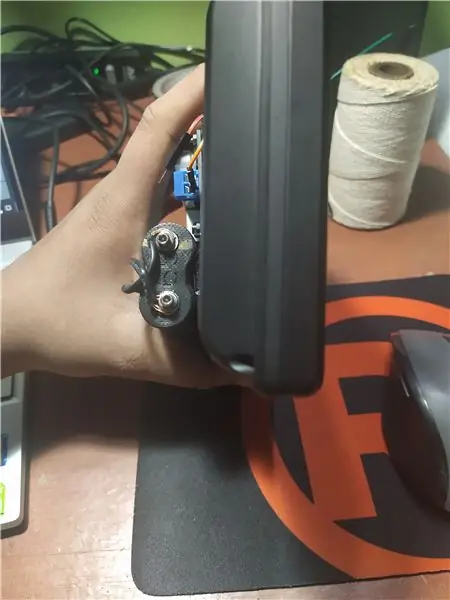
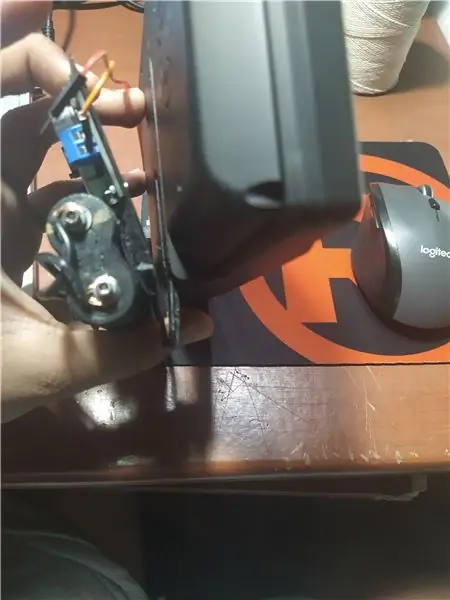
Nu is de elektronica klaar en kun je al je kabels vastbinden en is het tijd om de LCD-kabelboom aan te sluiten
U kunt de boost-converter en het batterijpakket aanpassen aan uw wensen door middel van hete lijm of bouten en als u het meegeleverde bedrukte harnas gebruikt, zult u:
1)Bevestig alle componenten via dubbelzijdige tape, boor gaten in het 3D-geprinte model om bij uw componenten te passen en zet ze vast met schroeven of met spanbanden, aan het 3D-model
2) Verwijder de displaystandaard van de onderkant van de monitor om de gleuf bloot te leggen waarin het model zal worden geplaatst
3) Schuif het lipje van de bedrukte houder vanaf de onderkant in de sleuf aan de achterkant van de monitor, totdat de houder stevig vastzit.
4) Schroef de standaard terug om de houder op zijn plaats te vergrendelen en componenten vast te zetten.
Stap 7: Conclusie

Nu heb je een batterijgevoede Raspberry Pi en Display, om verder te gaan kun je een draadloos toetsenbord en vervolgens een camera toevoegen. Ook heb je via dit project je begrip van elektronica verdiept en hoe basisartikelen die je in je dagelijks leven gebruikt, zoals batterijen en smartphones, werken en van stroom worden voorzien.
Stap 8: Toekomstige stappen
Dit project kan in de toekomst worden verbeterd door de toevoeging van een 3D-geprinte behuizing waarin alle bestaande componenten kunnen worden opgeslagen en beschermd tegen de externe omgeving.
Er kan ook een geïntegreerd batterijlaadcircuit worden toegevoegd om het apparaat op te laden zonder de batterijen te verwijderen en er kunnen meer cellen worden toegevoegd om de levensduur van de batterij te verbeteren.
U kunt dit project aanpassen aan een batterijbank of gewoon een display op batterijen en in de toekomst kunt u ook uw batterijcapaciteit en maximale belastingsstroomuitgang vergroten door meer 2S 18650-celgroepen in een vergelijkbare configuratie parallel aan de huidige cellen aan te sluiten.
Dit project kan verder worden uitgebouwd tot een matrix van displays en Raspberry Pi's via het uitbreiden van de celgroepen van de batterij en het herhalen van elke stap binnen dit project. Dit project kan dus worden gebruikt als een backbone waarop u uw batterijgevoede matrix van Displays en Raspberry pi's kunt uitbreiden
Aanbevolen:
Laptopoplader die een pieptoon maakt opgelost: 3 stappen

Laptopoplader die een piepgeluid maakt opgelost: dit werd oorspronkelijk gepubliceerd op: https://highvoltages.co/tips-and-tricks/laptop-charger-making-a-beep-sound/ bezoek www.highvoltages.co/blogs voor meer informatie .LAPTOPLADER MAAKT EEN PIEPGELUID:Maakt uw laptopoplader een piepgeluid en is het niet char
SCARA-robot: leren over voorwaartse en inverse kinematica!!! (Plot Twist Leer hoe u een realtime-interface maakt in ARDUINO met PROCESSING !!!!): 5 stappen (met afbeeldingen)

SCARA-robot: leren over voorwaartse en inverse kinematica!!! (Plot Twist Leer hoe u een realtime interface maakt in ARDUINO met PROCESSING !!!!): Een SCARA-robot is een zeer populaire machine in de industriewereld. De naam staat voor zowel Selective Compliant Assembly Robot Arm als Selective Compliant Articulated Robot Arm. Het is in feite een robot met drie vrijheidsgraden, de eerste twee displ
Hoe u van een Chromebook een Linux Ubuntu-machine maakt!: 5 stappen

Een Chromebook in een Linux Ubuntu-machine veranderen!: Ik heb deze Samsung Chromebook een tijdje geleden gekregen. Sinds ik het heb, wilde ik het veranderen om het beter te maken. Om apps te kunnen gebruiken die niet alleen uit de Chrome-webwinkel komen. Ik heb eindelijk de weg gevonden. Linux Ubuntu is een geweldige manier om het gebruik van een chrom
Een laptop repareren die geen verbinding maakt met wifi!!: 8 stappen

Hoe een laptop te repareren die geen verbinding maakt met wifi !!: Deze Instructable laat je zien hoe je een laptop kunt repareren die geen verbinding kan maken met wifi Abonneer je op mijn kanaal Bedankt
USB-aangedreven brander! Dit project kan door plastic / hout / papier branden (leuk project moet ook heel fijn hout zijn): 3 stappen

USB-aangedreven brander! Dit project kan door plastic / hout / papier branden (leuk project moet ook heel fijn hout zijn): MAAK DIT NIET MET USB!!!! ik kwam erachter dat het je computer kan beschadigen door alle opmerkingen. mijn computer is in orde. Gebruik een 600mA 5v telefoonoplader. ik heb dit gebruikt en het werkt prima en niets kan worden beschadigd als je een veiligheidsstekker gebruikt om de stroom te stoppen
